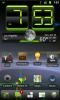Installieren Sie CyanogenMod 7.1 RC1 ROM auf dem Samsung Galaxy S I9000
 Zuvor haben wir Neuigkeiten zur Veröffentlichung von CyanogenMod 7.1 für Android-Geräte veröffentlicht. Die in diesem Beitrag erwähnte Version ist eine RC1 und kann jetzt auf Ihrem Galaxy S I9000 ausgeführt werden. CyanogenMod-ROMs sind eine der gefragtesten und bekanntesten AOSP-ROMs für Android-Geräte und wurden für Geschwindigkeit und Stabilität entwickelt. Verschwenden Sie also nicht viel Zeit und fahren Sie mit den Anweisungen zur Installation dieses ROM auf Ihrem Gerät fort.
Zuvor haben wir Neuigkeiten zur Veröffentlichung von CyanogenMod 7.1 für Android-Geräte veröffentlicht. Die in diesem Beitrag erwähnte Version ist eine RC1 und kann jetzt auf Ihrem Galaxy S I9000 ausgeführt werden. CyanogenMod-ROMs sind eine der gefragtesten und bekanntesten AOSP-ROMs für Android-Geräte und wurden für Geschwindigkeit und Stabilität entwickelt. Verschwenden Sie also nicht viel Zeit und fahren Sie mit den Anweisungen zur Installation dieses ROM auf Ihrem Gerät fort.
CM7 RC1 basiert wie das CM7 Final Release auf Android 2.3.4 Gingerbread. Weitere Informationen zu diesem ROM und zu allen Änderungsprotokollen finden Sie in der offizieller CyanogenMod Git. Nun geht es weiter mit einem guten alten ROM!
Haftungsausschluss: Bitte folgen Sie dieser Anleitung auf eigenes Risiko. AddictiveTips haftet nicht, wenn Ihr Gerät während des Vorgangs beschädigt oder zugemauert wird.
Bedarf:
- Vollständige Froyo-Firmware. (Falls Sie von einem anderen ROM als CM7 kommen.)
- ODIN auf dem PC installiert. Herunterladen. (Falls Sie von einem anderen ROM als CM7 kommen.)
- Samsung USB-Treiber installiert. Laden Sie USB-Treiber für herunter 32 Bit Windows | Für 64-Bit-Windows. ((Falls Sie von einem anderen ROM als CM7 kommen.)
- Verwurzelt Samsung Galaxy S. Siehe unseren Leitfaden am wie man das Samsung Galaxy S root. Weitere Informationen finden Sie in unserem Leitfaden unter wie man das Samsung Galaxy S auf einem MAC root.
- Eine benutzerdefinierte Wiederherstellung installiert. Sehen unser ClockworkMod Guide für Details.
- CM7.1 RC1 für Galaxy S.
- Google Apps
Anleitung:
- Wenn Sie bereits eine ältere Version von CM7 verwenden, fahren Sie mit Schritt 7 fort.
- Laden Sie die Froyo-Firmware über den obigen Link herunter und führen Sie ODIN aus.
- Schlagen Sie die PDA Schaltfläche in ODIN und wählen Sie die .Teer Datei, die die Froyo-Firmware wäre.
- Versetzen Sie Ihr Telefon in den Download-Modus und verbinden Sie es mit Ihrem Computer. (Rufen Sie den Download-Modus auf, indem Sie die Taste gedrückt halten Lautstärke runter und Zuhause Taste und drücken Sie dann die Leistung Taste, die den Netzschalter loslässt, sobald das Samsung-Logo angezeigt wird.)
- Wenn Sie sehen, dass das Telefon in ODIN verbunden ist, drücken Sie die Taste Start Taste, um den Blinkvorgang zu starten.
- Sobald das Blinken abgeschlossen ist, startet das Telefon die Froyo-Firmware neu.
- Laden Sie das CM7.1 RC1 ROM und Google Apps über die obigen Links herunter und kopieren Sie sie in das Stammverzeichnis Ihrer SD-Karte.
- Wechseln Sie in den Wiederherstellungsmodus. (Rufen Sie den Download-Modus auf, indem Sie die Taste gedrückt halten Lautstärke erhöhen und Zuhause Taste und drücken Sie dann die Leistung Taste, die den Netzschalter loslässt, sobald das Samsung-Logo angezeigt wird.)
- Erstellen Sie ein Nandroid-Backup.
- Wenn Sie sich bereits in einem CM7-ROM befinden, ist dies nicht erforderlich Daten löschen / Werksreset Wenn nicht, bitte das Telefon.
- Dann, Cache löschen und Dalvick-Cache.
- Wählen zip installieren von SD-Karte > wähle zip von sdcard und wählen Sie das ROM aus, das Sie auf Ihre SD-Karte kopiert haben.
- Der Flash-Vorgang beginnt und sobald das ROM installiert ist, flashen Sie Google Apps, indem Sie Schritt 12 wiederholen.
- Sobald das ROM und Google Apps geflasht sind, starten Sie das Gerät einfach neu und drücken Sie die Daumen!
Das ist es! Ihr Gerät sollte jetzt das neueste CM7.1-ROM starten. Für Updates und Fragen besuchen Sie die Forenthread bei CyanogenMod.
Suche
Kürzliche Posts
Übersetzen und Abhören eingehender Textnachrichten (SMS) auf Android
Sie haben also von Apps gehört, die die auf Ihrem Telefon empfangen...
Installieren Sie das Gingerbread CM7-ROM von MicroMod auf dem Nexus One
Während das Nexus S nun die Rolle von Googles Flaggschiff-Android-G...
Gewusst wie: Herunterladen und Installieren von Need For Speed Shift auf Android-Handys
Endlich gibt es einige gute Neuigkeiten für Need for Speed-Gaming-F...